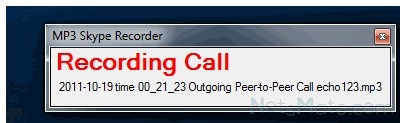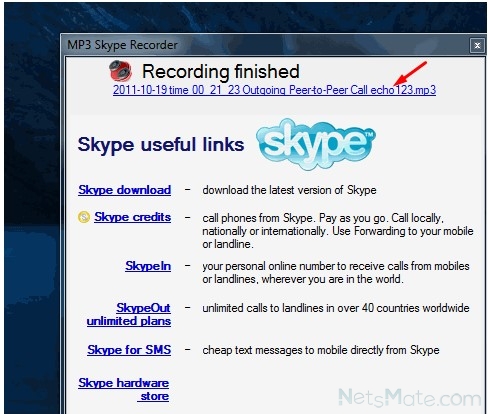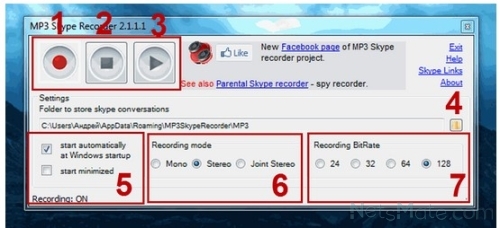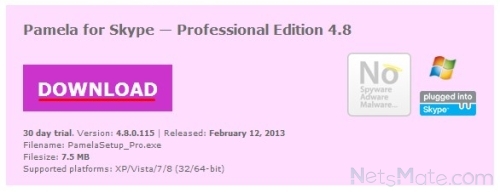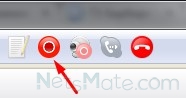Как записать разговор в Скайпе
Записываем разговор в Скайпе с помощью программ MP3 Skype Recorder, Pamela, SuperTintin, Skypecap. Разбираемся в настройках программы MP3 Skype Recorder. Делаем пробный звонок в тестовый центр Скайпа, чтобы получить представление о программе.
Многие люди задаются вопросом: как записать голос в Cкайпе? Нередко это бывает просто необходимо. Запись голоса может понадобиться, если собеседник вам говорит какие-либо важные вещи, которые нельзя забыть. В первую очередь это касается, конечно, рабочих разговоров. Здесь важным может быть каждое слово. Но память, к сожалению, очень часто подводит.
Однако сегодня не обязательно полагаться на свою память, когда есть множество разнообразных программ для записи. Они значительно упрощают жизнь. Люди, пользовавшиеся ими, могут подтвердить это. Кстати, данные программы пользуются огромной популярностью, поэтому есть вероятность, что вы уже слышали о них от друзей или знакомых. С течением времени все большее количество людей начинает пользоваться ими. И в этом нет ничего удивительного, учитывая то, сколько они могут принести пользы.
Давайте обсудим, как записать звук со Скайпа. Сразу следует сказать, что сделать это достаточно легко. Есть специальные программы для записи звука со Скайп, которые мы и рассмотрим. Они очень удобны в использовании, все становится понятно уже с первого раза.
MP3 Skype Recorder
Итак, если вы интересуетесь, как записать разговор в Skype, вам следует знать о такой программе как MP3 Skype Recorder. Эта программа на английском языке, однако не обязательно знать его в совершенстве, чтобы использовать ее. Не беспокойтесь, так как записать разговор с Скайпе с помощью этого приложения можно даже с минимальными знаниями английского языка.
В чем преимущества данной программы?
- За нее не нужно платить, чтобы записать разговор в Скайпе. Это огромный плюс для тех, кто привык экономить свои деньги.
- Она не имеет никаких ограничений записи.
- Чтобы осуществить запись разговора в Skype, вам не придется предварительно просматривать рекламу. Надоедливая реклама – это вообще большая проблема для людей, пользующихся компьютером. И то, что ее нет хотя бы здесь, не может не радовать.
- Мало настроек (они, в общем-то, и не нужны).
- Можно выбирать, в каком качестве будет осуществляться запись разговора в Skype.
Как видите, у этого приложения много преимуществ.
Как же осуществить запись разговора в скайпе?
- Запускаем MP3 Skype Recorder.
- Появляется сообщение, что данная программа записывающая разговор хочет использовать Скайп. Выбираем «Дать доступ».
- Чтобы поучиться пользоваться приложением, звоним в тестовый центр.
- Когда связь с центром осуществлена, бесплатная программа для записи разговоров извещает о записи посредством сообщения “Recording Call”, которое появляется внизу справа.
- После окончания разговора MP3 Skype Recorder автоматически прекращает запись. Справа внизу открывается окно с файлом, который записала прога для записи. Нажимаем на название файла, чтобы прослушать разговор.
Как видите, все очень просто, даже, несмотря на английский язык. Можно сказать, что программа интуитивно понятна, и не требуется много времени на то, чтобы разобраться в ней.
Кстати, бесплатно скачать программу для записи разговоров в Скайпе можно отсюда:
http://voipcallrecording.com/mp3_skype_recorder
Давайте теперь заглянем в настройки MP3 Skype Recorder. Перед вами окно с настройками.
Серый прямоугольник (2) позволяет прерывать запись, иными словами, если кликнуть на него, то записывание беседы прекратится. А для того, чтобы возобновить запись беседы, нужно нажать на большую алую точку (1). Если кликнуть по треугольнику (3), то появится папка с записанными разговорами. Окно «Folder to store» показывает, где хранятся записанные разговоры. Для того чтобы переместить их, требуется нажать на папку (4). Галочкой отмечено, что приложение запускается вместе с Windows (5). Далее вы видите режим записи (6), его менять не рекомендуется. 128 – это качество записи беседы (7). Желательно оставить именно такой показатель.
Pamela for Skype
Также для того, чтобы осуществить запись со Скайпа, можно использовать программу Pamela.
- Переходим по ссылке http://www.pamela.biz/en/
- Нажимаем на «Download».
- Чтобы осуществлять запись звонков, устанавливаем и запускаем данное приложение.
- Звоним в тестовый центр.
- Появляется окно с вопросом о том, хотим ли мы сделать запись. Нажимаем на кнопку «Да».
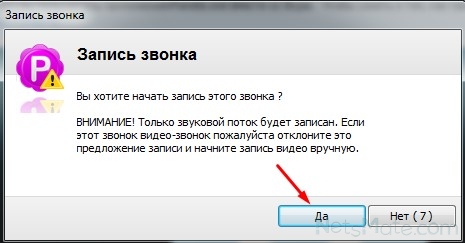
- Нажимаем на красную кнопку, чтобы включить запись в скайпе.
Вот и все, мы успешно записали беседу. Записать разговор через Памелу – что может быть проще? С этим справится даже человек, плохо разбирающийся в компьютерах. Для того чтобы сохранить разговор, вообще не нужно ни на что нажимать. Он сохраняется автоматически.
SuperTintin
Есть и другие программы, с помощью которых можно записать звонок. Например, SuperTintin. С ней становится возможна скрытая запись со Скайпа. Данная программа сделана специально для тех, кто часто разговаривает по Скайпу. Эта программа для скрытой записи Skype разговоров очень проста в использовании и удобна.
SkypeCap
Есть еще одна неплохая программа. Она называется SkypeCap. Ваш собеседник никогда не догадается, что вы записываете разговор. Более того, возможна даже видео запись разговора. Да, не удивляйтесь, эта программа способна на многое. Ее без преувеличения можно назвать самой лучшей программой для записи. Потом вы сможете просматривать видео разговора по скайпу в любое удобное время.
Теперь вы осведомлены о самых популярных программах для записи разговоров. Также вы знаете, как записывать звонки.